bios设置光盘启动方法
- 分类:win10 发布时间: 2016年10月30日 14:00:03
bios设置光盘启动决定着光盘装系统的成功与失败,很多人就是在设置bios启动光盘上磕磕碰碰,光盘装系统失败多半是由于bios设置光盘启动不成功导致的,那么设置bios启动光盘怎样才好呢?下面小编就教会大家设置bios启动光盘正确的使用方法,一定不要走开哦!
方法/步骤
打开计算机电源,在电脑出现第一屏幕信息时,根据屏幕上信息的提示,按对应键进入COMS设置界面。由于主板型号的不同,可能进入CMOS界面的方法有所不同。但是大部分主板都支持通过按“Del”键进入。
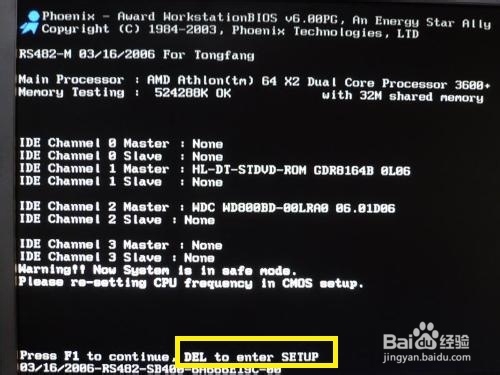
bios设置光盘启动方法图1
AWARD bios设置光驱启动方法:
按键盘上下键将光标定位到“BIOS FEATURES SETUP”项并按回车键。

bios设置光盘启动方法图2
接下来将光标移动到“Boot Sequence”项,然后用“PgUp”和“PgDn”键将启动顺序改为“CDROM,C,A”。

bios设置光盘启动方法图3
然后按键盘上的“ESC”键返回主界面,将光标移动到“SAVE & EXIT SETUP”项并将回车键。

bios设置光盘启动方法图4
在弹出的窗口中输入“Y”并按回车键保存退出。然后电脑重启并选择从光驱启动。

bios设置光盘启动方法图5
PHOENIX BIOS设置光驱启动方法
在BIOS设置界面中,通过按键盘上的左右方向键将光标定位到“Boot”项。

bios设置光盘启动方法图6
接着将光标定位到“CD-ROM Driver”,并且不断按“+”号至止“CD-ROM”上升到第一位。

bios设置光盘启动方法图7
最后将光标定位到“Exit”选项卡,并选择第一项“Exit Save Changes”,然后按回车键,并在弹出的窗口中选择“YES”,再次按回车确定,接着电脑重启并从光驱启动。

bios设置光盘启动方法图8
bios设置光盘启动方法的全部内容分享到此就结束了,你也知道了设置bios启动光盘的重要行了,如果你想要利用光盘安装系统的话,就必须通过在BIOS里设置从光盘启动才能正常进行系统的安装过程。所以设置bios启动光盘方法是起着决定性作用的,一定要掌握好!
猜您喜欢
- win10任务栏透明软件的使用教程..2022/03/28
- 深度系统win10安装教程步骤2021/08/30
- win10怎么查找流氓软件源头的详细教程..2021/10/09
- win10显卡节能模式怎么关闭2022/02/17
- 带你了解win10专业版和企业版的区别..2021/07/03
- 用u盘怎么重装系统win102022/04/15
相关推荐
- 细说怎么设置电脑开机密码.. 2018-12-08
- win10触摸板没有光标怎么办 2021-03-12
- 电脑开机黑屏只有一个鼠标箭头怎么办.. 2021-06-12
- win10桌面显示我的电脑的方法.. 2022-03-01
- 手把手教你如何升级显卡 2019-04-02
- 小编教你win10一键备份系统 2017-10-13



